In questa guida, scritta dal nostro utente trinky2000, andremo a spiegarvi come installare il logo operatore Wind su iPhone jailbroken iOS 5.0.1.
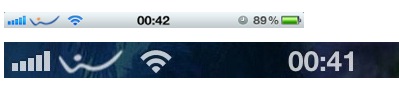
Premessa: la guida richiede una certa conoscenza di iFile e dei file di sistema dell’iPhone. La guida è stata testata e funziona perfettamente su iPhone 4 e iPhone 4S, ma data la sua complessità lo staff non si assume alcuna responsabilità in caso non si eseguano correttamente tutti i passaggi. Ecco,comunque, i passaggi da seguire:
1. Fate un backup del dispositivo tramite iTunes. In questo modo, anche in caso di problemi, potrete ripristinare il dispositivo e riprendere il backup
2. Aprite Cydia e installate la repository v.backspace.jp/repo/
3. Dalla repository appena aggiunta installate CommCenter patch e riavviate il dispositivo
5. Installate l’applicazione iFile da Cydia
6. Aprite iFile da iPhone ed andate al seguente percorso:
/System/Library/Carrier Bundles/iPhone/Unknown.bundle
in questa cartella fate un backup del file carrier.plist copiandolo sul desktop o modificandone il nome. Sempre in questa cartella inserite i tre file .png presenti nell’archivio Logo Wind iOS5.zip
5) Sempre da iFile, al precorso sopra citato, editate il file carrier.plist. Cercate la seguente stringa:
<key>StatusBarImages</key>
<array>
Subito dopo questa stringa dovete incollare questo codice:
<dict>
<key>AllowPrefixMatching</key>
<false/>
<key>CarrierName</key>
<string>I WIND</string>
<key>DefaultImage</key>
<string>Default_CARRIER_WIND_1only_.png</string>
<key>FullScreenOpaqueImage</key>
<string>FSO_CARRIER_WIND_1only_.png</string>
<key>StatusBarCarrierName</key>
<string>I WIND</string>
<key>TransparentShadowedImage</key>
<string>TS_CARRIER_WIND_1only_.png</string>
</dict>
6. Salvate le modifiche appena apportate al file .plist e riavviate il vostro iPhone.. Al riavvio avrete il logo Wind.